Nord N20 ir mūsu jaunais iecienītākais budžeta Android tālrunis daudzu iemeslu dēļ. Papildus tam, ka tajā ir dažas diezgan neticamas aparatūras specifikācijas un dizains par cenu, tas ietver arī ar funkcijām bagātā Oxygen OS 11.3 palaišanas brīdī ar solījumu tuvākajā laikā veikt jaunināšanu uz Oxygen OS 12 nākotnē.
Lai cik laba vien var būt lietošanas pieredze, mums ir daži padomi, kas padarīs jūsu pieredzi vēl labāku. Šeit ir norādītas pirmās lietas, kas jādara ar OnePlus Nord N20 5G.
Skaļuma pogas problēmas
Bez īpašā brīdinājuma slīdņa no dārgākiem OnePlus tālruņiem pārslēgšanās starp zvana un vibrācijas režīmiem var būt sāpīga. Bet tas nav tikai tāpēc, ka nav slīdņa, bet arī tāpēc, ka skaļuma pogu noklusējuma funkcionalitāte nedod iespēju ātri pārslēgties starp šiem režīmiem. Lūk, kā to novērst.
- Pārejiet uz iestatījumiem, velkot uz leju statusa joslu un pēc tam noklikšķinot uz zobrata ikona zem spilgtuma slīdņa.
- Izvēlieties skaņa un vibrācija no izvēlnes.
- Ritiniet uz leju, lai atlasītu skaļuma pogas funkcija.
- Izvēlieties zvana signāla skaļums no opciju saraksta.

Tagad, pieskaroties kādai skaļuma pogai, tiks parādīts ātrs skaļuma panelis, kas ļaus ar vienu pieskārienu pārslēgties starp zvana signālu. un vibrācijas režīmi, pieskaroties tālruņa ikonai vai zvana ikonai atkarībā no tā, kurā režīmā tālrunis pašlaik darbojas iekšā.
Notīriet šo statusa joslu
Vai redzat visas šīs ikonas ekrāna augšdaļā? Dažreiz ir patīkami ātri paskatīties uz laiku vai redzēt, cik labs ir jūsu šūnas signāls, taču lielākā daļa no šīm ikonām ir liekas un var izraisīt nevēlamu stresu. Ja aizņemta statusa josla padara jūs traku, šo papildu ikonu paslēpšana ir ērta un padarīs jūsu Nord N20 pieredzi daudz tīrāku.
- Pārejiet uz iestatījumiem, velkot uz leju statusa joslu un pēc tam noklikšķinot uz zobrata ikona zem spilgtuma slīdņa.
- Ritiniet uz leju, lai atlasītu paziņojumi un statusa josla.
- Izvēlieties statusa ikonas no opciju saraksta.
- Noņemiet jebkuru nevēlamas ikonas no garā iespēju saraksta.

Lielākā daļa cilvēku, iespējams, vēlēsies redzēt tikai akumulatora ikonu, Wi-Fi ikonu un mobilā tīkla ikonu. Ja nēsājat austiņas, austiņu ikonu var arī lietderīgi paturēt. Pārējo droši vien var droši paslēpt. Ja kādreiz atklājat, ka jums ir nepieciešama kāda no slēptajām ikonām, vienkārši atgriezieties šajā sadaļā un parādiet to!
Tāpat, ja patiešām vēlaties īpaši tīru statusa joslu, varat atlasīt stingrāku displeja iestatījumu.
- Dodieties atpakaļ uz galveno paziņojumi un statusa josla sadaļā.
- Krāns paziņojumu ikonas.
- Izvēlieties paziņojumu skaits vai nerādi mazāk aizņemtam izskatam.
Ieslēdziet savu tēmu
OxygenOS jau kādu laiku ir pazīstama ar savu pielāgojamību, un, lai gan OxygenOS 11 automātiski neveido motīvu lietotnēm, piemēram, Operētājsistēmā Android 12 jūs joprojām varat ievērojami pielāgot sākuma ekrānu un sistēmas ikonas, krāsas, pirkstu nospiedumu skenera animāciju un vairāk. Lūk, kā sākt darbu:
- Pārejiet uz iestatījumiem, velkot uz leju statusa joslu un pēc tam noklikšķinot uz zobrata ikona zem spilgtuma slīdņa.
- Krāns personalizācijas.
- Izvēlieties smalku tapetes.
- Izvēlieties no astoņiem pirkstu nospiedumu animācijas lai tālrunis justos svaigs katru reizi, kad to atbloķējat.
- Nomainiet tos garlaicīgos vecos ikonas ar vienu no mūsu izvēles labākās Android ikonu pakotnes.
- Izvēlieties stilīgu jaunu krāsa lai akcentētu visu savu lietotāja interfeisu.
- Apnicis tas pats vecais fontu? Viena no trim pieejamajām opcijām varētu atbilst jūsu stilam, un neaizmirstiet mainīt izmēru, lai tas vislabāk atbilstu jūsu vēlmēm.
- Veiciet šīs ātrās pārslēgšanās paziņojumu atvilktne izskatīties labāk ar jūsu tēmai atbilstošu formu.
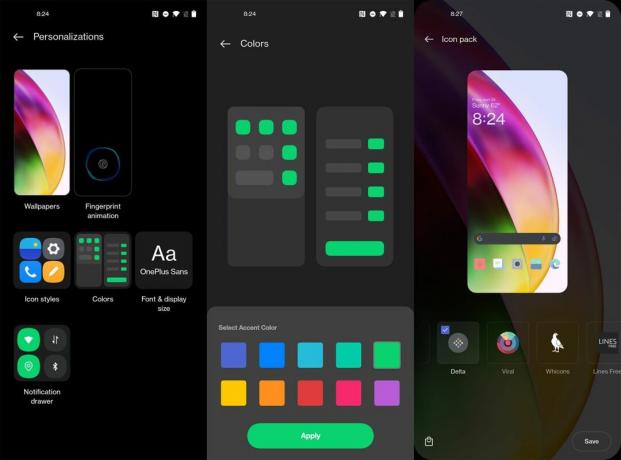
Žesti glābj dienu
OnePlus bija viens no pirmajiem uzņēmumiem, kas savulaik sāka izmantot žestus, taču tie nedarbojās gluži tāpat kā šodien. Konkrēti, es runāju par ekrāna izslēgšanas žestiem, kas ļauj lietotājam uzzīmēt noteiktas formas, lai ātri veiktu parastās darbības, neatbloķējot tālruni. Vai tiešām ātri jāpārslēdz lukturītis? Kā būtu ar pauzi vai mūzikas atskaņošanu vēlreiz? Jūs vienkārši uzzīmēsit formu šajā tumšajā ekrānā, un notiks burvība. Lūk, kā to izdarīt:
- Pārejiet uz iestatījumiem, velkot uz leju statusa joslu un pēc tam noklikšķinot uz zobrata ikona zem spilgtuma slīdņa.
- Ritiniet uz leju līdz un pieskarieties ērtības instrumenti.
- Izvēlieties žesti un kustības.
- Krāns ekrāna izslēgšanas žesti.
- Iespējot jebkuru no iepriekš izveidotajām žesti kas jums šķiet parocīgi.
- Varat arī pievienot savas darbības, pieskaroties pievienot žestu, pēc tam izvēloties vienu no septiņām pieejamajām opcijām.
- Šeit varat izvēlēties izmantot žestu atbloķēt, zvanu, vai pat atveriet lietotni kad tas ir uzzīmēts tumšajā ekrānā.

Žestu navigācija ir vēl viena lieliska žestu funkcija, kas jāiespējo, un tā nomainīs šo pastāvīgo programmatūru pogas tālruņa apakšā ar vienu joslu (vai arī neko, ja vēlaties), atbrīvojot ekrāna vietu vairāk saturu. Tas arī padara vairākuzdevumu veikšanu vieglāku un ātrāku nekā ar pogām. Lūk, kā to iestatīt:
- Pārejiet uz iestatījumiem, velkot uz leju statusa joslu un pēc tam noklikšķinot uz zobrata ikona zem spilgtuma slīdņa.
- Ritiniet uz leju līdz un pieskarieties ērtības instrumenti.
- Izvēlieties navigācija.
- Izvēlieties žesti no divām opcijām augšpusē.
- Ja vēlaties paslēpt žestu josla ekrāna apakšdaļā atlasiet opciju paslēpt žestu ceļvedi.

Vienkārši ņemiet vērā: ja paslēpsiet žestu joslu, jums, iespējams, būs jāvelk augšup un tālāk, lai veiktu vairākas programmas. Pretējā gadījumā, velkot pa kreisi un pa labi ekrāna apakšdaļā, ekrānā atvērtajā lietotnē, visticamāk, tiks veikta tikai vilkšana. Ja tas jūs traucē, noteikti atstājiet šo žestu joslu iespējotu.
Ieslēdziet RAM palielināšanu
OnePlus Nord N20 5G ir aprīkots ar 6 GB vai 8 GB RAM, kas ar šo ekrāna izšķirtspēju ir pietiekami daudz lielākajai daļai lietotāju. Taču pieredzējušiem lietotājiem var šķist, ka pārslēgšanās starp lietotnēm aizņem pārāk ilgu laiku, ja viņiem ir pastāvīgi jāielādē. RAM palielināšana ir gudrs veids, ko OnePlus izmanto, lai “pievienotu” vairāk RAM, izmantojot tālruņa krātuvi, lai lietotnes būtu gatavas darbam ilgāku laiku. Ja konstatējat, ka, regulāri pārslēdzoties starp lietotnēm, tās tiek atkārtoti ielādētas, tam vajadzētu palīdzēt.
- Pārejiet uz iestatījumiem, velkot uz leju statusa joslu un pēc tam noklikšķinot uz zobrata ikona zem spilgtuma slīdņa.
- Ritiniet uz leju līdz un pieskarieties papildu iestatījumi.
- Izvēlieties RAM palielināšana no saraksta.
- Pieskarieties, lai iespējot RAM palielināšana.
- Noteikti pārstartēt pēc iespējošanas, turot barošanas pogu un pieskaroties restartēt.

RAM Boost var aizņemt dažas dienas, lai uzzinātu par jūsu ieradumiem un to, kuras lietotnes jūs regulāri izmantojat, tādēļ, ja uzreiz neredzat atšķirību, nekrītiet panikā! Tas aizņem tikai nedaudz laika.
Apskatiet plauktu
OnePlus savā mājas palaišanas programmā ir izveidojis savu plauktu, kas darbojas kā papildu sākuma ekrāns, kurā ir informācija, ātri uzdevumi un pat iespēja pievienot daudz logrīku. Ja jums patīk tīrs sākuma ekrāns, bet joprojām vēlaties izmantot logrīkus, plaukts ir tieši tas, ko meklējāt, un tam nevar būt vieglāk piekļūt.
- Sākuma ekrānā velciet uz leju uz jūsu fona.
Tieši tā. Tas ir viss instrukciju komplekts. Šeit jūs atradīsit ātru veidu, kā skatīt laikapstākļus, rakstīt piezīmi, palaist ātros rīkus, piemēram, kalkulatoru un taimeri, skatiet savas darbības, palaidiet jaunākās lietotnes un pat saglabājiet savu autostāvvietas atrašanās vietu, lai dotos ceļā. Ja vēlaties plauktam pievienot pielāgotus logrīkus, jums būs jāpaveic nedaudz vairāk.
- Sākuma ekrānā velciet uz leju uz fona tapetes, lai piekļūtu plauktam.
- Pieskarieties iestatījumi pogu plaukta augšējā labajā stūrī.
- Izvēlieties logrīki opciju izvēlnes apakšā.
- Krāns jebkurš logrīks lai pievienotu to plaukta apakšdaļā.

Ja vēlaties reorganizēt savu plauktu, vienkārši pieskarieties un turiet logrīku, pēc tam velciet to uz augšu vai uz leju, lai pārkārtotu.
Izpētiet papildu kameras režīmus
OnePlus aprīkoja Nord N20 5G ar diezgan iespaidīgu kameru šim cenu diapazonam, taču daži no stilīgākajiem režīmiem ir nedaudz paslēpti kameras lietotāja interfeisā. Lūk, kā tos atjaunot ātrākai lietošanai.
- Atveriet kameras lietotne veicot dubultskārienu barošanas pogai, bīdot ikonu bloķēšanas ekrānā vai atlasot kameras ikonu sākuma ekrāna palaidējā.
- Velciet pāri uz vairāk kameras sadaļā, velkot vārdus pa kreisi.
- nospiediet un turiet jebkuru no šeit redzamajiem režīmiem, pēc tam velciet tos tālāk redzamajā režīmu karuselī.
- Jūs vienmēr varat pārkārtot režīmus, velkot uz vairāk sadaļu un pieskaroties rediģēšanas poga labajā pusē. Tas izskatās kā zīmulis uz papīra.

Daži no jautrākajiem režīmiem ir divu kameru režīms, makro režīms un papildu HD režīms.
Iestatiet T-Mobile Scam Shield
Tā kā šis ir T-Mobile ekskluzīvs tālrunis palaišanas brīdī, T-Mobile uzskatīja par piemērotu, lai iepriekš instalētu dažas utilītas. Lai gan dažas no šīm lietotnēm ir nevēlamas, visērtākā ir T-Mobile Scam Shield, kas lielāko dienas daļu palīdzēs novērst aizkaitinošos pārdošanas zvanus, taču, lai tā darbotos, tā ir jāiespējo. Ņemiet vērā, ka šī lietotne darbosies tikai T-Mobile pēcapmaksas plāna klientiem. Ja izmantojat priekšapmaksas plānu, jums diemžēl tas būs jāizlaiž.
- Sākuma ekrānā atveriet lietotņu atvilktni, ritiniet uz leju un pieskarieties T-Mobile Scam Shield ikonu.
- Izpildiet ekrānā redzamos norādījumus, lai ievadītu savu telefona numurs lai reģistrētu lietotni T-Mobile.
- Pieņemiet jebkuru atļaujas uzvednes kas parādās, ja esat apmierināts ar tiem.

Iekļauts bez maksas ar lietotni jebkurā pēcapmaksas T-Mobile plānā, jūs varat:
- Skatiet iespējamo krāpniecisko zvanu skaitu
- Ieslēdziet Scam Block
- Ziņojiet par telemārketinga, krāpšanas un krāpniecības zvaniem
- Ziņojiet par nevēlamiem vai nepareizi identificētiem zvaniem
- Ieslēdziet ienākošo zvanītāja ID
- Skatiet savu izejošo zvanītāja ID vārdu
- Ļaujiet noteiktiem numuriem vienmēr zvanīt
Turklāt par ikmēneša maksu T-Mobile iekļaus šādas premium funkcijas:
- Bloķējiet visas zvanu kategorijas, piemēram, telemārketinga speciālistus vai politiskos advokātus
- Bloķēto numuru saraksti tiek saglabāti tīklā un automātiski pārsūtīti uz jaunām ierīcēm
- Veiciet apgriezto numuru meklēšanu nezināmiem zvanītājiem
- Ietver balss pasta pārsūtīšanu uz tekstu, balss pasta atšifrējumu nodrošināšanu lietotnē Visual Voicemail vai teksta veidā.
T-Mobile atbalsta lapa Scam Shield palīdz jums uzzināt visu, ko varat darīt ar lietotni, tostarp to, kā bloķēt numurus, skatīt novērstā surogātpasta daudzumu un daudz ko citu.
Ieslēdziet savu Zen
Zen režīms ir viena no unikālākajām OnePlus tālrunī iekļautajām lietotnēm, un tās lietošana var sagādāt patiesu prieku. Zen režīma ideja ir tāda, ka ikvienam katru dienu ir nepieciešams vismaz ātrs 20 minūšu pārtraukums, lai uzlādētu akumulatorus. Zen režīms pārvērš jūsu tālruni par mierīgu skaņu kastīti, atspējojot visu pārējo tālrunī un radot vidi, kurā varat faktiski atvienot, sēdēt un vienkārši atpūsties. Tas nozīmē, ka, ieslēdzot Zen režīmu, dīkstāves laikā tālrunī nevar darīt neko citu. Izmantojiet to saprātīgi!
- Tālruņa sākuma ekrānā atveriet lietotņu atvilktni, ritiniet līdz galam un pieskarieties Zen režīms.
- Pieņemiet jebkuru atļaujas uzvednes kas parādās, lai Zen Mode varētu kontrolēt jūsu tālruni un atspējot parastās funkcijas.
- Izvēlieties laika daudzums vēlaties izmantot, lai ievadītu zen laiku.
- Velciet pa kreisi un pa labi ekrānā, lai atlasītu dažādus motīvus.
- Pieskarieties mūzikas ikona augšējā labajā stūrī, lai iespējotu vai atspējotu audio zen laikā.
- Krāns ejam kad esat gatavs sākt.
- Elpot.

Tā kā šī, iespējams, ir pirmā reize, kad izmantojat Zen režīmu, turpiniet un izvēlieties 20 minūtes, lai mēģinātu. Ja nekas, tas ir lielisks veids, kā pusdienu laikā atvēlēt tikai 20 minūšu dīkstāves, kad jums ir aizņemta darba diena.
Tik daudz funkciju, tik zema cena

Mums patīk OnePlus Nord N20 5G ar visām tā lieliskajām funkcijām, taču labākā daļa ir zemās ieejas izmaksas. Lai gan lielākajai daļai tālruņu šajā cenu diapazonā šķiet, ka tiem ir jāatsakās no kaut kā milzīga, lai saglabātu cenu par pieņemamu cenu, Šķiet, ka OnePlus ir izdarījis visas pareizās izvēles, lai tālruni saglabātu par pieņemamu cenu, nejūtoties kā lētam ierīci. Tas ir labākais tālrunis par pieejamu cenu, ko esam izmantojuši senatnē, un tas būs vēl labāks tagad, kad būsit izskatījis šo sarakstu!
